A Bandicam jó választás képernyőfelvételhez?
Mindig szeretnénk örökre megörökíteni és megtartani néhány csodálatos és különleges pillanatot. Mélyen vonzanak bennünket bizonyos kifejező cselekmények, amikor filmeket nézünk, és egyesek ismételten sugározhatnak, vagy akár fel is vehetnek néhány ragyogó töredéket. Néha szeretnénk néhány lélegzetelállító cselekményt kivonni a videókból, amelyeket megoszthatunk a közösségi médiában, például az Instagramon és a YouTube-on. A Bandicam az egyik legnépszerűbb képernyőrögzítő szoftver, és ez lehet az egyik választásunk. Ez a cikk részletes tájékoztatást ad áttekintése a Bandicamról beleértve a legfontosabb funkciókat, árat, rendszerkövetelményeket és annak alternatíváit. Higgye el, hogy a cikk elolvasása után könnyen kiválaszthatja az Önnek megfelelőt.

OLDAL TARTALMA
1. rész: Mi az a Bandicam
A Bandicam, a népszerű képernyőrögzítő szoftver lehetővé teszi a felhasználók számára, hogy mindent, amit akarnak, kiváló minőségű videóként rögzítsenek a számítógépük képernyőjén. Erőteljes funkciókkal rendelkezik, amelyek kiemelkedővé teszik a képernyőrögzítők között, mint például az egyszerű felület, a kiterjedt alkalmazások és a kiváló felvételi minőség.
Rendszerkövetelmények
A Bandicam egy könnyű, Windows-ra tervezett képernyőrögzítő, amely kompatibilis a Windows 10 és Windows 11 rendszerrel. Mindent képes rögzíteni a számítógép képernyőjén, és lehetővé teszi a DirectX/OpenGL/Vulkan grafikus technológiával működő játékok rögzítését, de nem elérhető. Mac felhasználók számára.
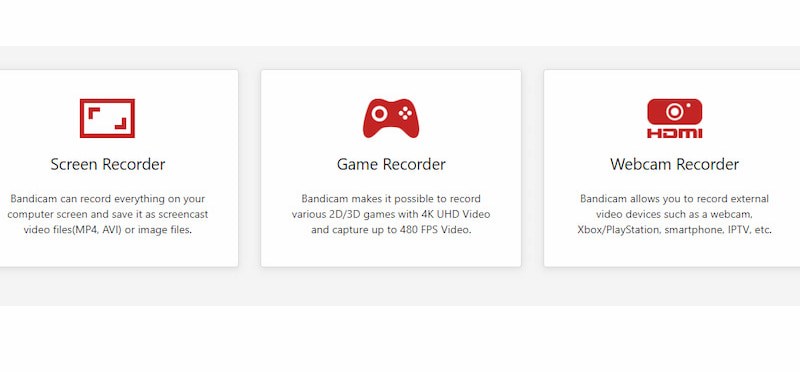
Főbb funkciók:
◆ Kiterjedt alkalmazási jelenetek
A Bandicam kiterjedt funkciókkal rendelkezik, beleértve a hangrögzítést, a valós idejű rajzolást, a webkamera átfedést, a 24 órás hosszú távú felvételt és az ütemezett felvételt. Az ilyen hatékony funkciókkal a felhasználók több jelenetben is alkalmazhatják ezt az eszközt, például oktatóvideók rögzítésére, online tudományos találkozókra, játékkommentárok rögzítésére stb.
◆ Egyedi felvételi terület
Az eszköz lehetővé teszi a felhasználók számára, hogy a kiválasztott képernyő egy meghatározott területét kijelöljék és rögzítsék, még akkor is, ha az adott területet más munkaprogram ablakok fedik le. Az egyik előnye, hogy több feladatot is végezhet, amikor a számítógépét videó rögzítésére használja, és a felvétel nem akadályozza meg a többi feladatot.
◆ Kiváló felvételi minőség
Ezzel az eszközzel teljes felbontásban rögzítheti videóit. A felhasználók teljes felbontásban rögzíthetnek és menthetnek videókat és hangokat a közösségi médiából, például a TikTok-ból, a Facebookból és a YouTube-ról.
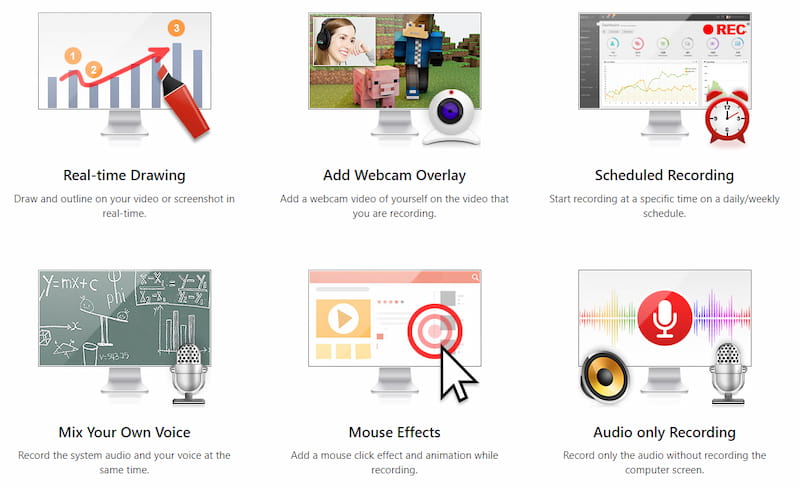
Ár
A Bandicam használata nem ingyenes, és a felhasználók csak 10 percig rögzíthetnek videókat a nem regisztrált, Bandicam vízjellel ellátott verziójában. és sokan ezért választják az OBS-t.
A Bandicam árazási tervei a következők:
| Személyes verzió: | Üzleti verzió: |
| 1 éves licenc: $36.95 | 1 PC: $65.95 |
| Élettartamra szóló licenc: $49.95 | 2 PC: $131.90 |
Most már sokat tud a Bandicamról. Ez egy hatékony képernyőrögzítő eszköz a Windows-felhasználók számára. Azt hiszem, lenyűgözött a sokoldalú funkciója. Most nézzük meg, hogyan kell óvatosan használni a Bandicamot.
2. rész A Bandicam használata
A Bandicam felhasználóbarát felülettel rendelkezik, és számos felvételi lehetőséget kínál a felhasználóknak. Minimalizálási funkciója lehetővé teszi a felhasználók számára, hogy szabadon nyissanak meg minden aktív ablakot. A felhasználók videót rögzíthetnek teljes képernyőn vagy az asztaluk egy bizonyos területén. Végezze el a következő részletes lépéseket:
1. lépés. Nyissa meg a Bandicam programot, és válassza ki a képernyőrögzítési módot.
Indítsa el a Bandicam programot, kattintson a bal felső sarokban lévő fordított háromszögre, és válassza ki a képernyőrögzítési módot tetszés szerint. Kiválaszthatja a teljes képernyőt, egy bizonyos területet vagy egy adott ablakot.
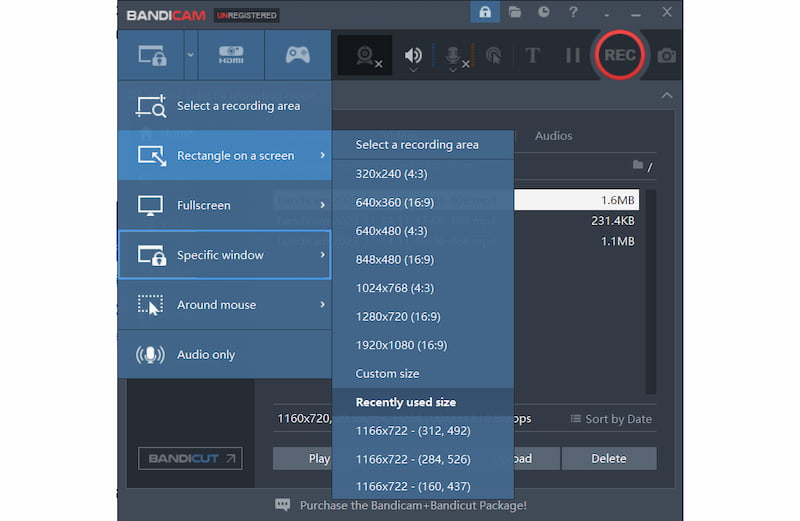
2. lépés. Képernyőfelvétel indítása
Kattintson a REC a jobb felső sarokban pirossal bekarikázott gombot a felvétel elindításához. Ezután megjelenik egy felvételi képernyő.
3. lépés Szerkessze a videót rögzítés közben.
A felső sávban két funkció használható a rögzített videó szerkesztésére. Kattintson a kamera ikonra, és képernyőképet készíthet a videóról. Kattintson a toll ikonra, lépjen be a Rajz módba, és jelöléseket, például vonalakat helyezhet el a videón.
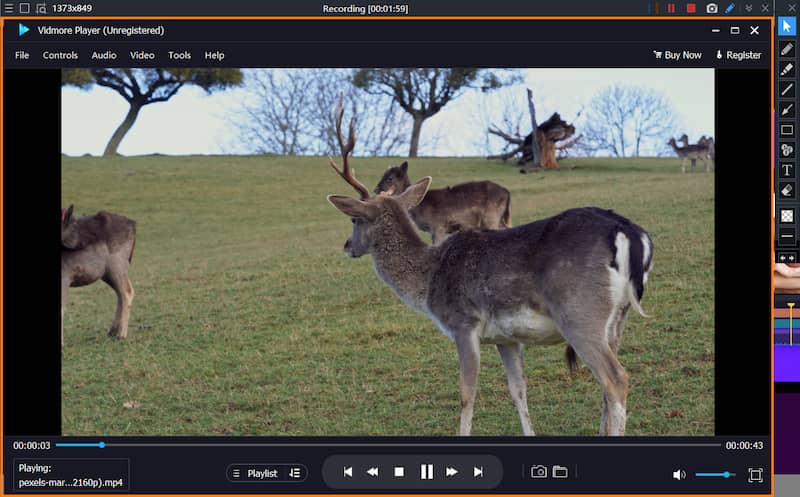
4. lépés Keresse meg a felvételt
Kattints a REC gombot újra, leállíthatja a felvételt. Koppintson a itthon a bal oldalsávon keresse meg Videók, és megtalálhatja a felvételét. A felső a legújabb felvétel (Check hol van az OBS felvétel?).
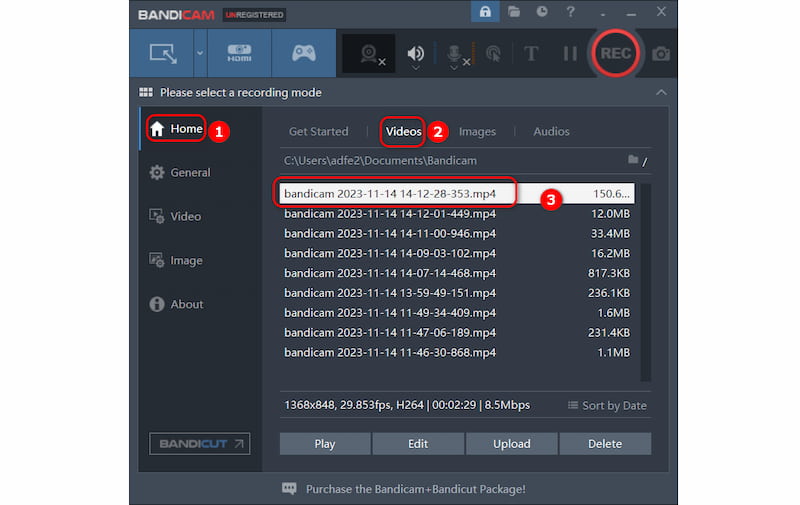
Sajnálatos módon egy ilyen hatékony funkcióval és praktikus felülettel a Bandicam nem ingyenes, és nem érhető el Mac-en. Ha Ön Mac felhasználó, és több testreszabási funkcióval rendelkező képernyőrögzítőt keres, a következő részben a Vidmore Screen Recorder, a Bandicam Screen Recorder Mac alternatívája erősen ajánlott.
3. rész. Bandicam Alternative for Mac
Figyelembe véve, hogy a Bandicam Screen Recorder csak Windows-felhasználók számára készült, itt, Vidmore Screen Recorder, egy másik, kényelmes és praktikus képernyőrögzítő, amely Windows és Mac rendszeren is elérhető. Több funkciót is biztosít, és lehetővé teszi a képernyő bármely részének rögzítését. YouTube-osok, vloggerek, profi játékosok, előadók és amatőrök, különösen Mac felhasználók számára a Vidmore Screen Recorder jobb választás lehet. Most pedig nézzük meg, hogyan készíthetsz videókat ezzel az eszközzel.
1. lépés. Töltse le a Vidmore Screen Recordert és nyissa meg.
Kattintson a Letöltés gombra az eszköz PC-re vagy Mac-re történő telepítéséhez. Ezután kattintson duplán a megnyitáshoz.
2. lépés. Válassza a Video Recorder lehetőséget.
A fő felületen három fő funkciót láthat. Kattintson Videó felvevő.
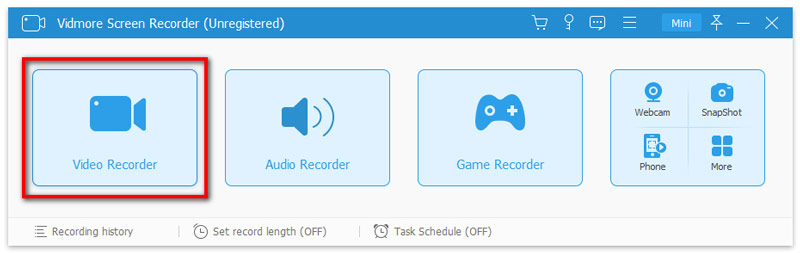
3. lépés Válassza ki a rögzítési területet.
Kattintson a gombra Teljes vagy Egyedi a felvételi terület kiválasztásához. A testreszabott területek rögzítéséhez kattintson a gombra Egyedi kiválaszt Rögzített régió vagy Válassza ki a régiót / ablakot.
4. lépés Rögzítse és keresse meg a felvételt.
A beállítások elvégzése után kattintson a gombra REC gombot a rögzítéshez. Kattints a Megment gombot a rögzített videó exportálásához és mentéséhez számítógépére vagy Mac-re.
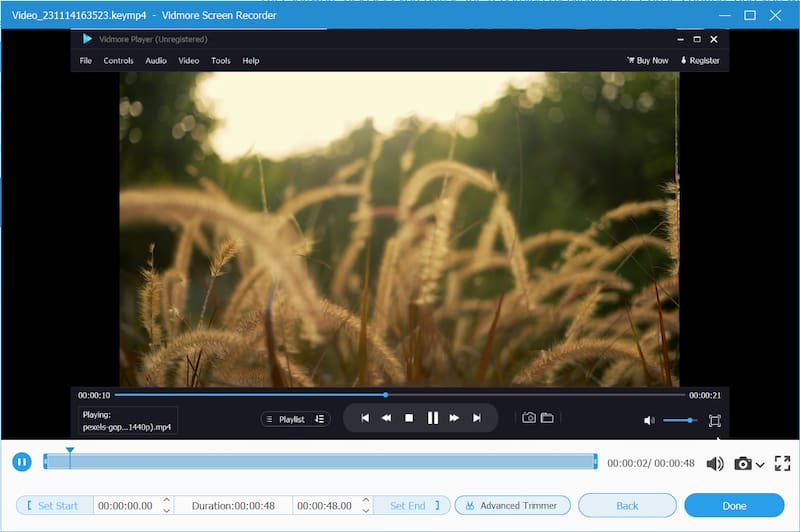
A Bandicamhoz hasonlóan a Vidmore Screen Recorder ingyenes próbaverziója is csak 3 perces klipként képes menteni és exportálni a rögzített fájlokat. Ha ingyenes képernyőrögzítőt szeretne találni, Ingyenes képernyőrögzítő online ajánlott Önnek. Ez az eszköz a képernyőrögzítés alapvető igényeit is kielégíti.
Mint a Bandicam alternatíva, A Vidmore Screen Recorder több funkciót is kínál, és a képernyőrögzítők között kiemelkedőbb, mert Windows és Mac rendszerre is elérhető. A Free Screen Recorder Online is választható, ha nem akar számlát fizetni.
4. rész. GYIK a Bandicamről
Biztonságos a Bandicam?
A Bandicam biztonságos, és a Windows Defender nem fogja el. Igényelte és garantálta az információbiztonságot, így a felhasználók biztosak lehetnek a használatában. A felhasználóknak azonban jobb, ha letöltik a Bandicam programot egy hivatalos webhelyről, és soha nem töltik le a feltört vagy nem hivatalos verziót.
Bandicam VS OBS, melyik a jobb?
Az Ön igényeitől függ. A Bandicam egyszerű és könnyen használható felülettel rendelkezik, míg az OBS Studio nem intuitív. A Bandicam nem ingyenes, és fizetni kell, ha vízjel nélkül szeretne hosszú idejű videókat rögzíteni. Az OBS Studio használata díjmentes.
Miért olyan népszerű a Bandicam?
A Bandicam több funkcióval is rendelkezik, amelyek a felhasználók mindenféle igényét kielégítik, például játékmenetek rögzítését, online oktatási tanfolyamokat és szoftveres oktatóanyagokat. A legfontosabb, hogy lehetővé teszi a felhasználók számára a többfeladatos munkát, mivel a Bandicam egy adott ablak rögzítésének funkcióját biztosítja.
Következtetés
A Bandicam egy többfunkciós képernyőrögzítő, intuitív kezelőfelülettel. Széleskörű funkcióinak köszönhetően kiemelkedő a képernyőrögzítők között. Az ingyenes próbaverzió felvételi ideje azonban tíz percre korlátozódik, miközben vízjelekkel látja el a videóit. A végén a Bandicam áttekintés, az egyik kiváló képernyőrögzítő megoldásként ajánlható. De ha Ön Mac-felhasználó, a Vidmore Screen Recorder lehet az optimális választás. Ha ingyenes képernyőrögzítőt keres, a Free Screen Recorder Online kiváló választás lehet.



